Sharp PN-60TA3 Manual del usuario
Página 49
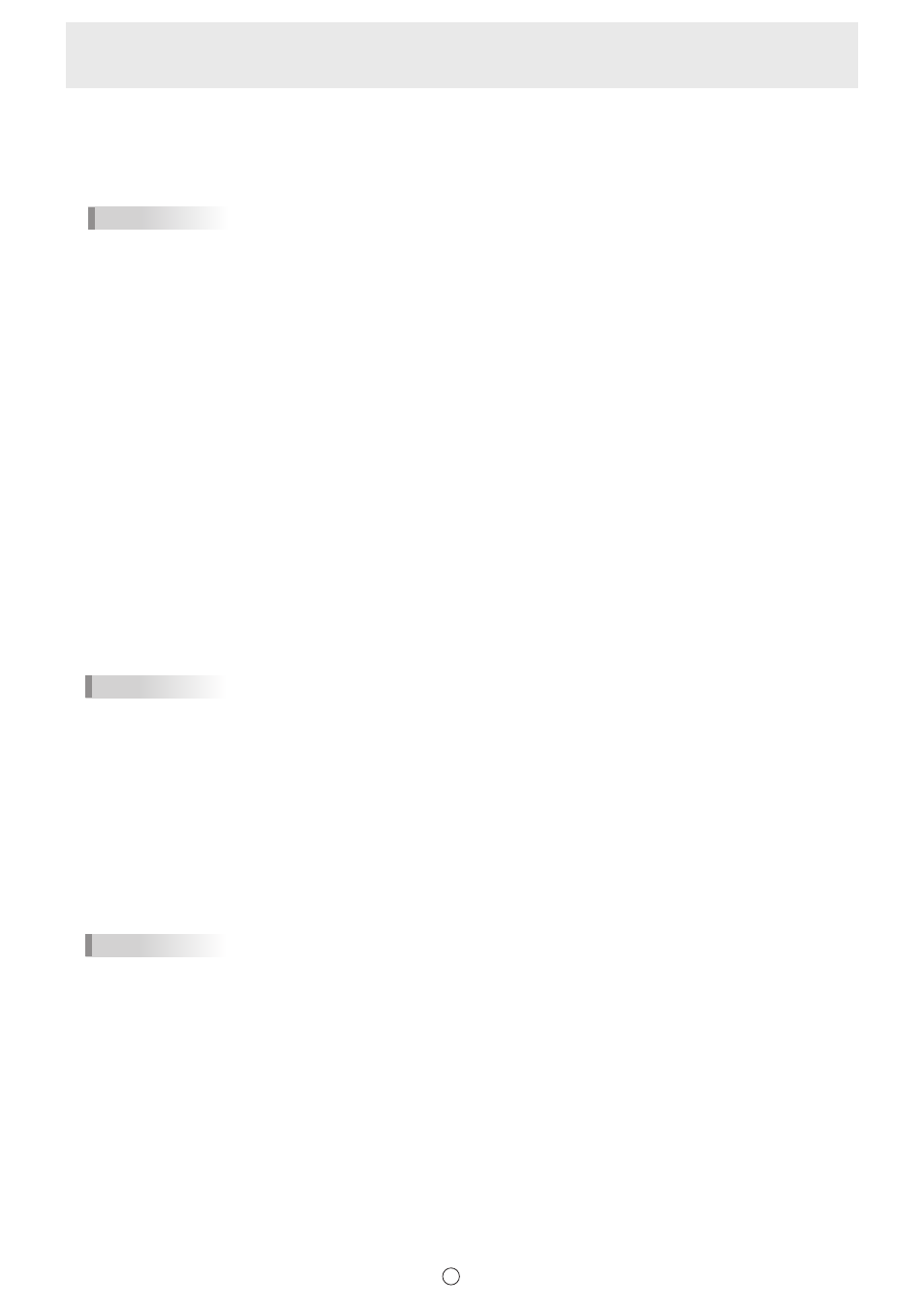
49
S
(4) Gesto de doble toque
Ajuste para activar el doble toque. Si se activa, las siguientes acciones son posibles:
• “Zoom” se puede utilizar para cambiar la ampliación de la hoja y se puede arrastrar con dos dedos para cambiar la
posición de exhibición. (Página 38)
• Se puede arrastrar con dos dedos hacia la izquierda/derecha para cambiar la hoja. (Página 21)
CONSEJOS
• El doble toque no se puede utilizar en Windows Vista.
• Si se utiliza la serie PN-L (excepto modelos PN-L603A/PN-60TA3/PN-L603B/PN-60TB3/PN-L603W/PN-60TW3/PN-L703A/
PN-70TA3/PN-L703B/PN-70TB3/PN-L703W/PN-70TW3/PN-L803C/PN-80TC3), defina “Ajuste del modo de toque” del
controlador de panel sensible al tacto como “Doble” y “Ajuste del modo de entrada” como “Estándar” o “Escritura manual”.
Si se utilizan los modelos PN-L603A/PN-60TA3/PN-L603B/PN-60TB3/PN-L603W/PN-60TW3/PN-L703A/PN-70TA3/
PN-L703B/PN-70TB3/PN-L703W/PN-70TW3/PN-L803C/PN-80TC3, defina “Modo funcionamiento táctil” de la Herramienta
de Ajustes del Panel Sensible al Tacto como “Modo multitoque” y “Modo de entrada” de la Utilidad del Lápiz Táctil* como
“Estándar”.
* Necesario si utiliza el Solo lápiz de 3 botones (de venta por separado) con los modelos PN-L603B/PN-60TB3/PN-L703B/
PN-70TB3.
• El doble toque puede no funcionar correctamente en los siguientes casos:
El toque es demasiado rápido.
La distancia entre los dos puntos es demasiado corta.
Los dos puntos se cruzan.
Los puntos están alineados horizontal o verticalmente.
(5) Dibujo simultáneo con varios dedos
Defina esta opción como “Activar” si dibuja con varios dedos.
Para utilizar esta función, defina “Gesto de doble toque” como “Desactivar” y “Lápiz táctil” como “Dedo u otro lápiz”. (Página
48)
(6) Buscar borrador automáticamente
Si se define como “Activado”, el lápiz cambia automáticamente al borrador cuando se toca la pantalla con el borrador en el
modo lápiz. (Página 26)
No se puede seleccionar sin un modelo que pueda utilizar esta función conectado al iniciar el software de lápiz.
CONSEJOS
• Para usar esta función con la serie PN-L (excepto modelos PN-L603A/PN-60TA3/PN-L603B/PN-60TB3/PN-L603W/
PN-60TW3/PN-L703A/PN-70TA3/PN-L703B/PN-70TB3/PN-L703W/PN-70TW3/PN-L803C/PN-80TC3), defina “Ajuste del
modo de entrada” como “Estándar” en el controlador de panel sensible al tacto.
Si utiliza los modelos PN-L603A/PN-60TA3/PN-L603B/PN-60TB3/PN-L603W/PN-60TW3/PN-L703A/PN-70TA3/PN-L703B/
PN-70TB3/PN-L703W/PN-70TW3/PN-L803C/PN-80TC3, defina “Modo de entrada” de la Utilidad del Lápiz Táctil* como
“Estándar”.
Si lo ajusta a algo diferente de “Estándar”, no se podrá usar la función de cambio automático de lápiz/borrador.
* Necesario si utiliza el lápiz de 3 botones (de venta por separado) con los modelos PN-L603B/PN-60TB3/PN-L703B/PN-70TB3.
(7) Restaurar configuración predeterminada
Repone los ajustes a los valores iniciales.
CONSEJOS
• El ajuste de idioma no volverá a la configuración predeterminada (página 54).